Windows 10 Build 14385 ist für Fast Ring Insider verfügbar
Microsoft hat heute Windows 10 Build 14385 für Fast Ring Insider veröffentlicht. Dieser Build ist Teil des Windows 10-Jubiläumsupdates, Version 1607, das voraussichtlich veröffentlicht am 2. August 2016. Vor diesem Datum versucht Microsoft, alle Fehler in der Software abzufangen, daher kommt Windows 10 Build 14385 hauptsächlich mit Bugfixes.
 Dona Sarkar sagte, dass dieser Build "einige hundert Fehlerkorrekturen" enthält, also hier ist, was neu ist Windows 10 Build 14385.
Dona Sarkar sagte, dass dieser Build "einige hundert Fehlerkorrekturen" enthält, also hier ist, was neu ist Windows 10 Build 14385.
Werbung
- Sie sollten kein Benachrichtigungs-Popup mehr einmal täglich sehen, dass Ihre Windows-Testversion am 15.07.2016 abläuft. Ich weiß, dass dies vielen von Ihnen Angst gemacht hat, also danke für Ihre Geduld.
- Wir haben die Akkulaufzeit für Surface-Geräte verbessert.
- Wir haben ein Problem behoben, das dazu führte, dass Spotify beim Abspielen von Musik manchmal abstürzte.
- Wir haben ein Problem behoben, das dazu führte, dass das Google Chrome-Fenster beim Maximieren oben abgeschnitten wurde.
- Wir haben ein Problem mit Mobile Hotspot behoben, das dazu führen konnte, dass das Host-Gerät eine Fehlerprüfung (Bluescreen) und einen Neustart durchführte, wenn es auf einem 5-GHz-Band geteilt wurde und das verbundene Gerät bestimmte Websites besuchte.
- Wir haben ein Problem behoben, bei dem die PIN-Eingabeaufforderung, die beim Verbinden mit bestimmten VPNs angezeigt wurde, hinter den anderen geöffneten Fenstern angezeigt wurde.
- Wir haben ein Problem behoben, das dazu führte, dass LastPass- und AdBlock-Erweiterungen für Microsoft Edge nicht die erwarteten Kontextmenüelemente oder Statusinformationen in nachfolgend geöffneten Edge-Fenstern anzeigten. Wir haben auch ein Problem behoben, bei dem die aktuelle Registerkarte in Edge nach dem Beenden von Web Notes hängen konnte.
- Die automatische Erkennung auf einen PC ist standardmäßig deaktiviert. Um Ihren PC zu beacon zu haben, damit er erkannt werden kann und Sie ihn über die Schnellaktion Verbinden von einem Continuum-fähigen Telefon oder einem anderen PC aus projizieren können, gehen Sie zu Einstellungen > System > Auf diesen PC projizieren und "Windows-PCs und -Telefone können auf diesen PC projizieren, wenn Sie sagen, dass es in Ordnung ist" auf "Überall verfügbar" oder "Überall verfügbar auf sichere Weise" einstellen Netzwerke“. Sie können auf dieser Seite auch andere Einstellungen nach Ihren Wünschen vornehmen.
Die Liste der bekannten Probleme in Windows 10 Build 14385
- Für die Hyper-V-Firmware wurde kürzlich ein Fix eingeführt, der sich auf die Fähigkeit zum Booten von Windows Server 2016 Tech Preview 5-VMs mit aktiviertem Secure Boot auswirkt. Es wurde ein Fix für TP5-Builds entwickelt, jedoch werden die Insider Preview-Build-Änderungen aufgrund von Veröffentlichungsplänen veröffentlicht, bevor der TP5-Fix veröffentlicht wird. Wenn Sie während dieser Zeit versuchen, eine neue TP5-VM mit aktiviertem Secure Boot zu starten, schlägt dies fehl. Die Problemumgehung besteht darin, Secure Boot während dieser Zeit zu deaktivieren.
- Nachdem Sie diesen Build auf einem PC mit einer Nicht-EN-US-Sprache installiert haben, erhalten Sie möglicherweise den Fehlercode 0x80004005, wenn Sie den Entwicklermodus auf der Einstellungsseite „Für Entwickler“ aktivieren. Auch nachdem diese Fehlermeldung angezeigt wurde, befindet sich Ihr Computer im Entwicklermodus und Sie sollten weiterhin Visual Studio verwenden können, um universelle Windows-Anwendungen zu entwickeln. In den meisten Fällen weist dieser Fehler darauf hin, dass das Betriebssystem zusätzliche Komponenten benötigt, um zu aktivieren Zusätzliche Debugging-Features in Visual Studio oder dem Windows-Geräteportal konnten nicht installiert werden automatisch. Um dies zu beheben:
#1. Gehen Sie zu Einstellungen > System.
#2. Klicken Sie auf „Apps & Funktionen“
#3. Wählen Sie „Optionale Funktionen verwalten“
#4. Drücken Sie die Schaltfläche „Funktion hinzufügen“
#5. Wählen Sie das Paket für den Windows-Entwicklermodus
#6. Klicken Sie auf „Installieren“
#7. Starten Sie Ihren PC neu
#8. Eingabeaufforderung als Administrator starten
#9. Ausführen: sc config debugregsvc start=autoKehren Sie abschließend zur Einstellungsseite „Für Entwickler“ zurück. Der Fehlercode 0x80004005 wird weiterhin angezeigt, aber Sie sollten jetzt in der Lage sein, das Windows-Geräteportal und die Geräteerkennungsfunktionen zu aktivieren.
Wenn Sie ein Fast Ring-Insider sind, öffne die Einstellungen-App und gehe zu Update & Sicherheit -> Windows Update -> Nach Updates suchen um diesen Build zu installieren.
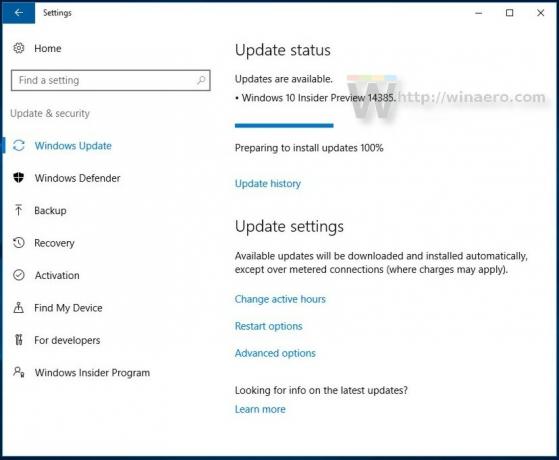 Quelle: Windows-Blog
Quelle: Windows-Blog
